Windows10系统之家 - 安全纯净无插件系统之家win10专业版下载安装
时间:2018-04-14 20:52:19 来源:Windows10之家 作者:huahua
Win10系统遇到mpp文件,mpp是什么文件?MPP是Microsoft Project项目管理软件的文件扩展名,大家比较少见。那么Win10系统mpp文件如何打开?下面笔者教你Windows10系统mmp文件怎么打开,其实打开方法很简单,可以通过“Microsoft Project”软件。
1、在网上搜索并下载“Microsoft Project”软件;
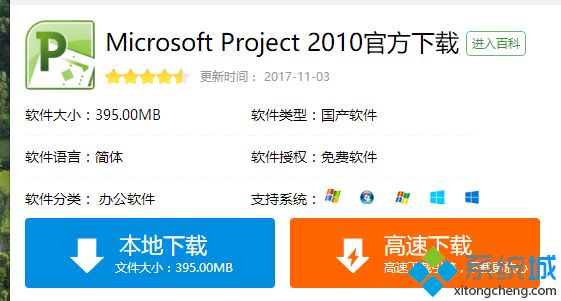
2、镜像原版iso文件解压以后 直接双击setup安装;
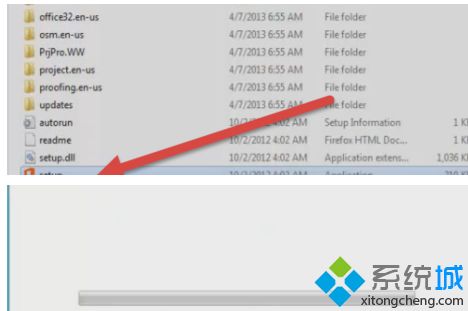
3、打开运行该软件#f#
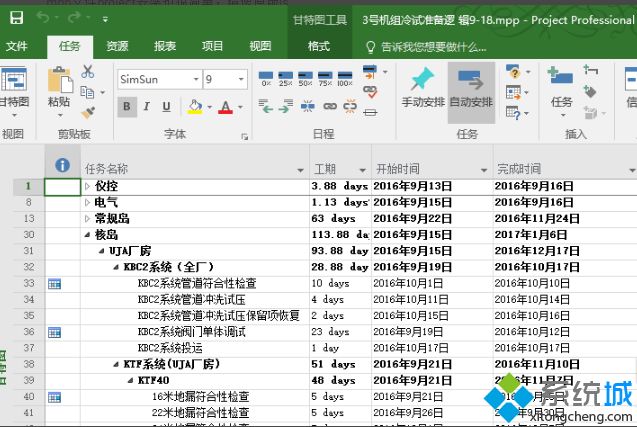
3、新建的时候可以选择很多优秀的联机模板文件;
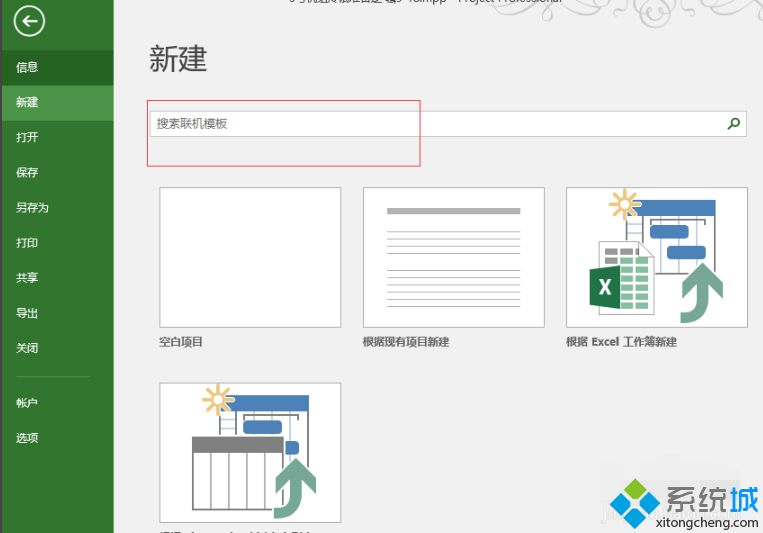
4、共享功能可以共享给自己的工作组;
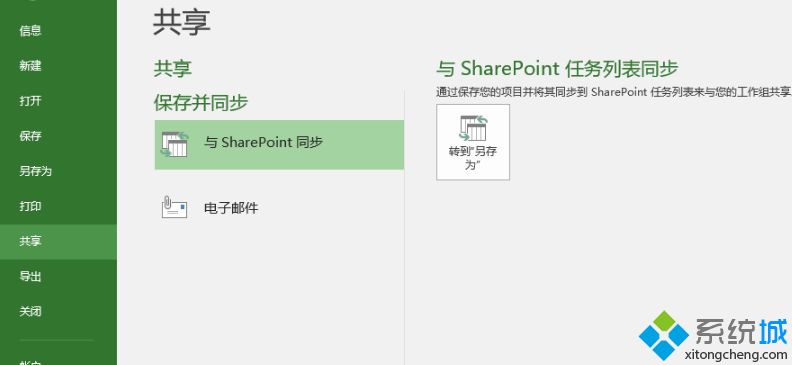
5、当然也可以分配任务,给自己工作组的其他成员;
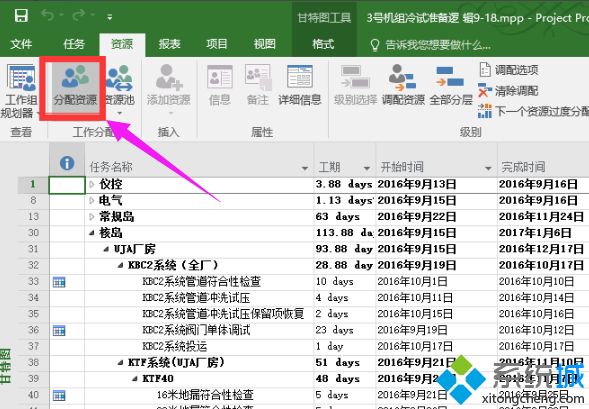
6、不仅仅可以打开mpp文件,还可以新建项目管理文件。
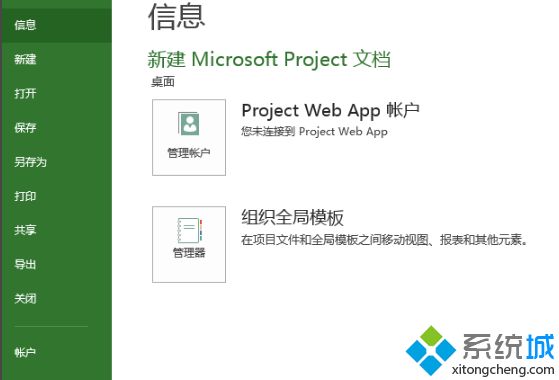
以上就是Windows10系统mmp文件怎么打开的介绍了,如果你也碰到相同问题,可使用上述方法直接打开mpp文件。
相关文章
热门教程
热门系统下载
热门资讯





























